如何在 Mac 上的“访达”中更改文件夹的打开方式?当您在“访达”中打开文件夹时,该文件夹的内容通常会替换窗口中的当前内容。如果您喜欢,可以在新的标签页或窗口中打开文件夹。
设定所有文件夹的打开方式
- 在 Mac 上,选取苹果菜单
 >“系统偏好设置”,
>“系统偏好设置”,

然后点按“通用”。
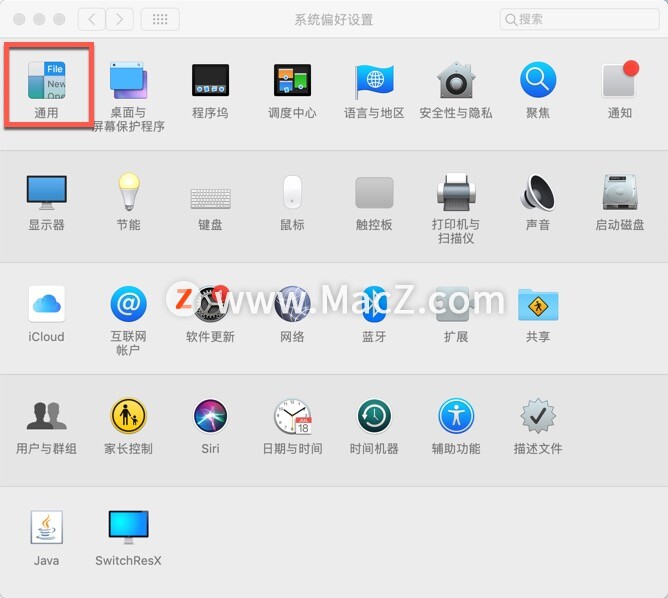
点按“打开文稿时首选标签页”弹出式菜单,然后选取一个选项:
如何禁用Safari 14浏览器的标签页预览功能?
你在用哪款浏览器呢?相信不少人跟米粒一样热衷于mac自带的Safari 浏览器吧。 在 macOS Big Sur 的众多新功能中,Safari 的升级无疑是许多人期待已久的特性之一。苹果率先推出了 Safari 14,在细节方面,也有诸多改善其中就包括了标签页预览功能。如果你的 Safari 浏览器窗口打开了多个标签页,除了可以通过标签页标题来判断不同页面,还可以将光标悬停在该标签页上,实现快速预览页面的效果。
- 永不:在新窗口而非标签页中打开文件夹。
- 全屏幕:仅在全屏幕视图下工作时在标签页中打开文件夹。
- 始终:在新标签页中打开文件夹。
打开单个文件夹
在 Mac 上,在连按文件夹的同时按下 Command 键。文件夹会在新的标签页或窗口中打开,取决于您的“访达”偏好设置。
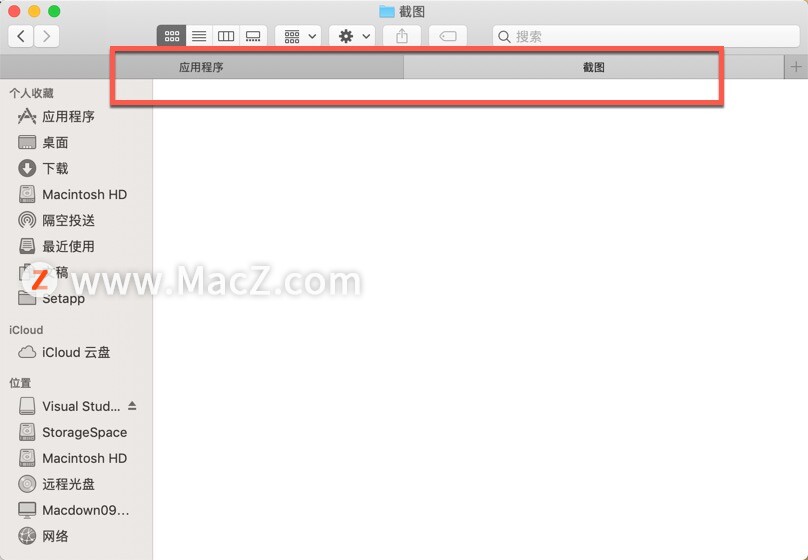
在“访达”中,选取“访达”>“偏好设置”,然后点按“通用”。选择“在标签页(而不是新窗口)中打开文件夹”以在标签页中打开文件夹;取消选择则在窗口中打开文件夹。
【提示】如果“访达”工具栏和边栏被隐藏,则连按一个文件夹(不按下 Command 键)会在新窗口中打开该文件夹。
若要打开新的“访达”窗口而不打开特定文件夹,请点按 中的“访达”图标 程序坞,然后选取“文件”>“新建‘访达’窗口”或按下 Command–N。
中的“访达”图标 程序坞,然后选取“文件”>“新建‘访达’窗口”或按下 Command–N。
处理标签页
在 Mac 上的“访达” 中,执行以下一项操作:
中,执行以下一项操作:
- 如果所有标签页不可见,请滚动浏览它们。
- 当两个或多个标签页打开时,请点按添加按钮
 以打开新的标签页。
以打开新的标签页。 - 若要关闭标签页,请将指针移到标签页上方,然后点按删除按钮
 。
。
以上就是小编给大家带来的在 Mac 上的“访达”中更改文件夹的打开方式,希望对您有所帮助,想了解更多关于Mac相关知识,请关注我们吧!
Adobe Photoshop 22.3 原生支持苹果 M1,速度提升 50%
据报道Adobe 推出 Photoshop 22.3 更新,原生支持了 Apple Silicon 设备,即苹果现已发布的搭载 M1 芯片的 MacBook Air/Pro 和 Mac mini。Adobe 发布新闻稿,称新版 Photoshop 带来了显著的性能提升。






